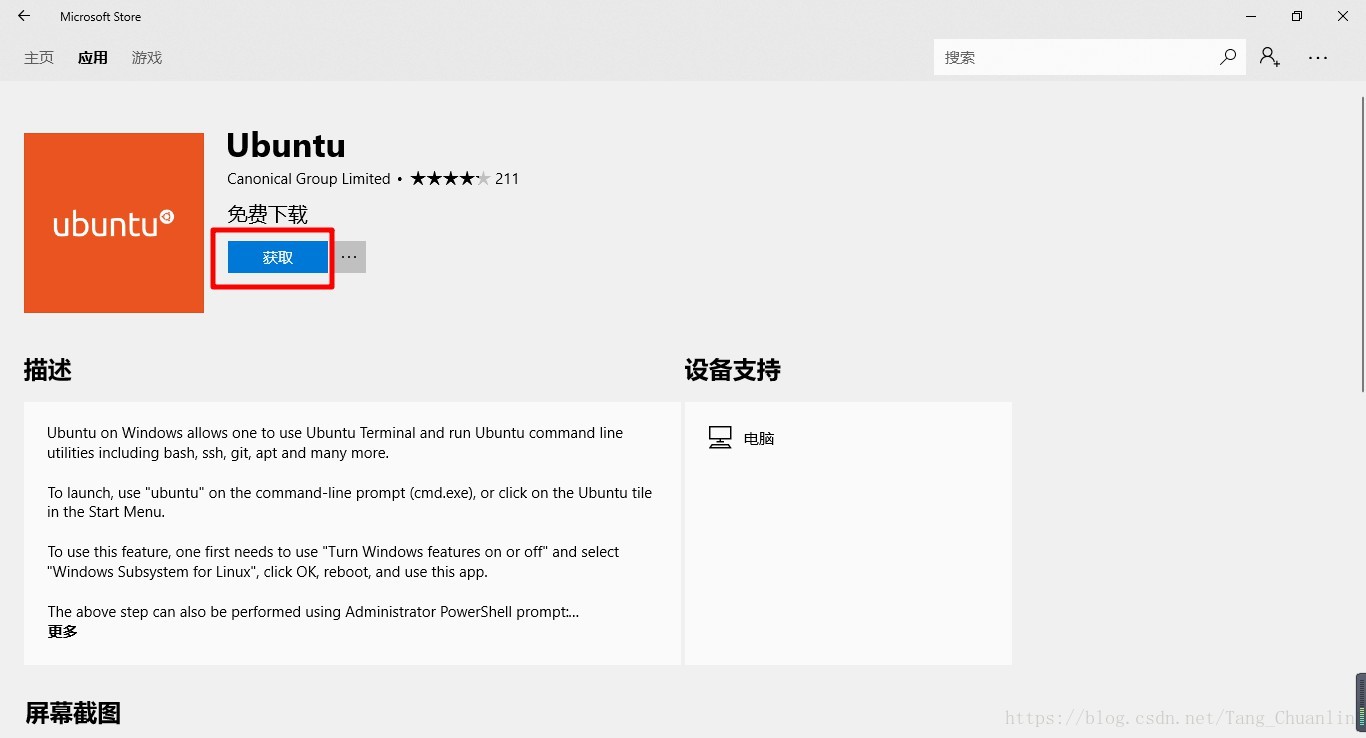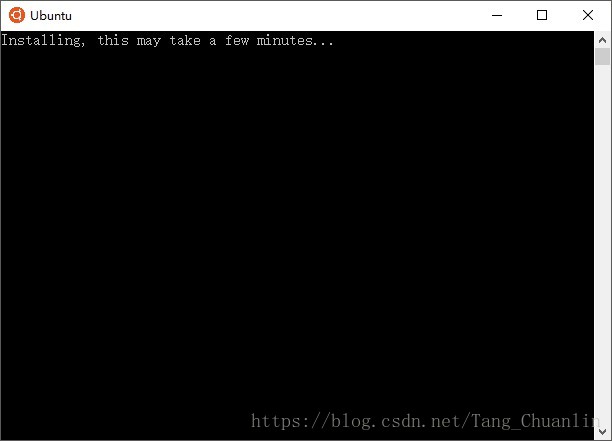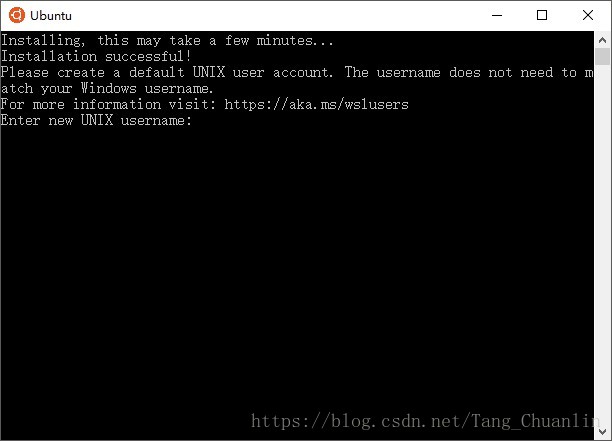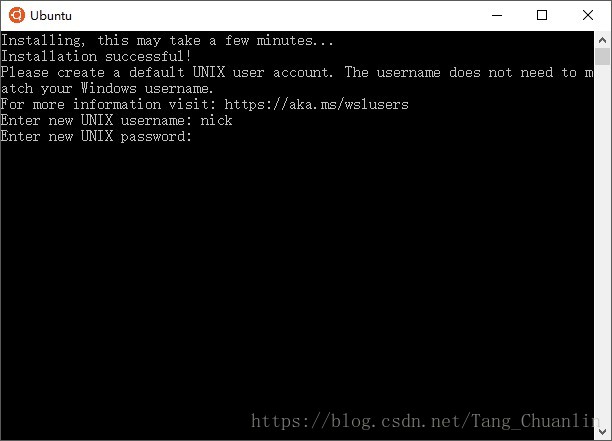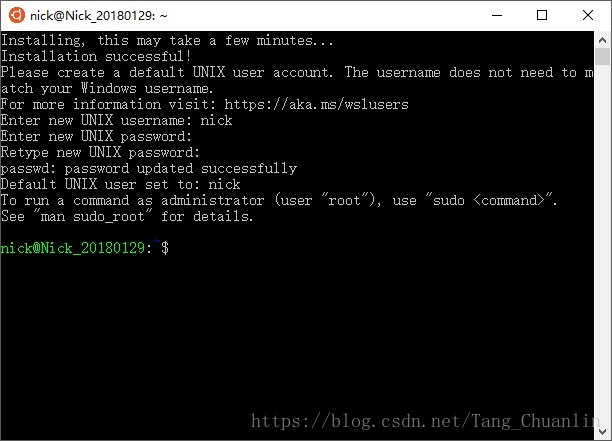Win10安装Ubuntu子系统教程
Win10的Linux子系统简介
一直都听说windows10已经原生支持Linux了,今天想试试看。
Win10一周年版推出了用于Windows的Linux子系统这一功能, Linux子系统和Windows的结合真是有一种神互补。子系统可以挂载windows的文件系统,于是就可以在现有的文件系统下干一个完整的Linux环境所能干的事情。软件丰富更适合日常使用的Windows与开源且适合开发的Linux结合使得开发更加简便,不用再考虑双系统虚拟机这种效率不高的结合方式了,Linux on Windows用一种应用软件的方式实现了系统软件的功能。
Win10安装Ubuntu子系统步骤
1、以管理员身份打开PowerShell并运行:
Enable-WindowsOptionalFeature -Online -FeatureName Microsoft-Windows-Subsystem-Linux2、出现提示时重新启动计算机。
3、从win10开始菜单打开Microsoft store并选择您最喜欢的Linux发行版。
- Ubuntu
- OpenSUSE
- SLES
- Kali Linux
- Debian GNU/Linux
4、安装完成后在win10开始菜单中windows10应用中找到ubuntu并打开,开始自动安装。
5、小写字母输入用户名。
6、输入密码。
7、出现下图就说明安装成功了。
关于卸载子系统
在控制面板中不能卸载windows10应用,所以要到windows10所有设置中卸载。
1、打开windows10所有设置;
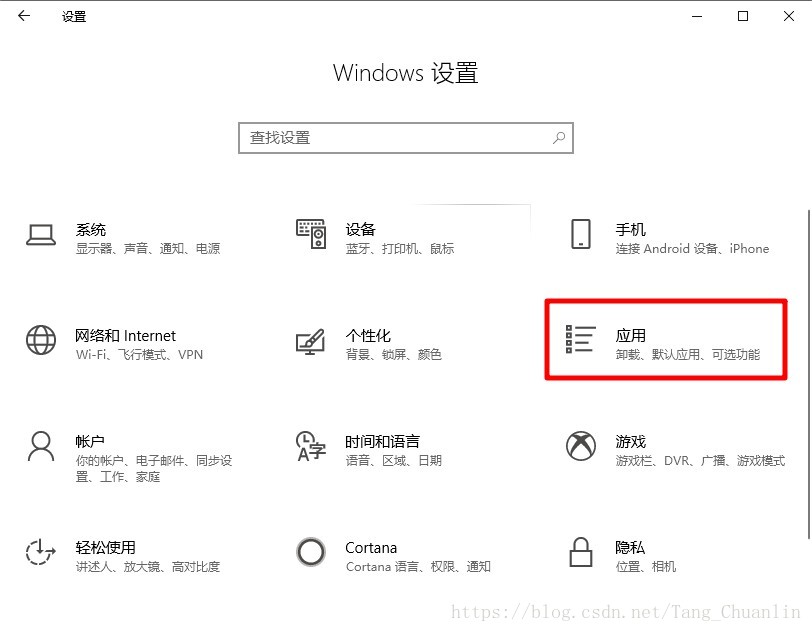
2、点击“应用”。
3、在搜索框中输入“ubuntu”找到ubuntu子系统应用。
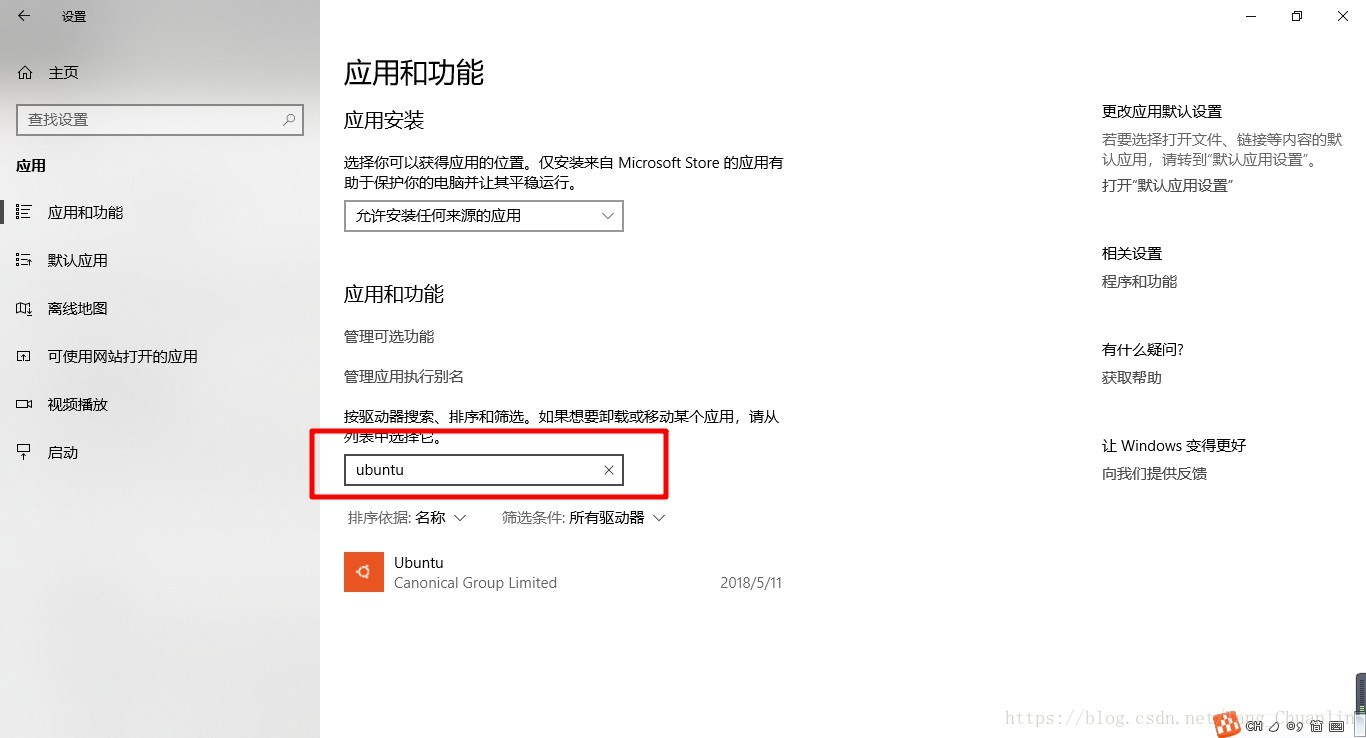
4、左键点击,然后再点“卸载”。
参考资料:
1、Install the Linux Subsystem on Windows 10 | Microsoft Docs
2、Troubleshooting the Windows Susbystem for Linux | Microsoft Docs
3、Win10安装Ubuntu子系统教程(附安装图形化界面)
4、启用Win10的Linux子系统